A HoloLens (1st gen) clicker használata
A clicker kifejezetten a HoloLens (1st gen) számára lett kialakítva, és egy másik módot kínál a hologramok kezelésére. A HoloLens (1st gen) egy külön dobozban található.
Kézmozdulatok helyett használhatja az alkalmazások kiválasztására, görgetésére, áthelyezésére és átméretezésére.
A HoloLens (1. generációs) clicker rendelkezik egy ujjhurkot, hogy könnyebb legyen tartani, és egy jelzőfény.
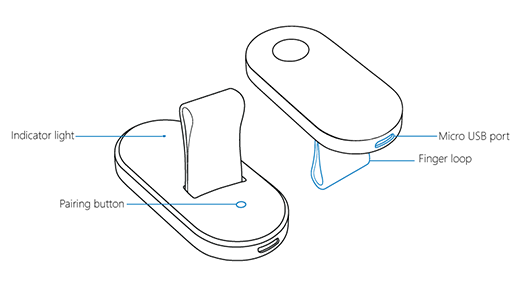
Ez az, amit a fények a clicker jelent.
- villogó fehér. A clicker párosítási módban van.
- Gyorsan villogó fehér. A párosítás sikeres volt.
- Egyszínű fehér. A kattanó töltődik.
- villogó sárga. Az akkumulátor alacsony.
- egyszínű borostyán. A kattintó hibát észlelt, ezért újra kell indítania. A párosítási gomb lenyomása közben kattintson és tartsa lenyomva 15 másodpercig.
- A kinyíló kézmozdulat segítségével lépjen Startelemre, majd válassza Beállítások>Eszközök lehetőséget, és ellenőrizze, hogy be van-e kapcsolva a Bluetooth.
- A választógombon nyomja le és tartsa lenyomva a párosítási gombot, amíg az állapotjelző fény fehéren nem villog.
- A párosítási képernyőn válassza a Clicker>Párlehetőséget.
Ha a kattanó akkumulátora alacsony, az akkumulátor jelzője sárga színnel villog. Csatlakoztassa a Micro USB-kábelt egy USB-tápegységhez, hogy feltöltse az eszközt.
A kattintáshoz húzza a hurkot a gyűrű vagy a középső ujj fölé, hogy a Micro USB-port a csuklója felé mutasson. Helyezze az ujját a behúzásba.
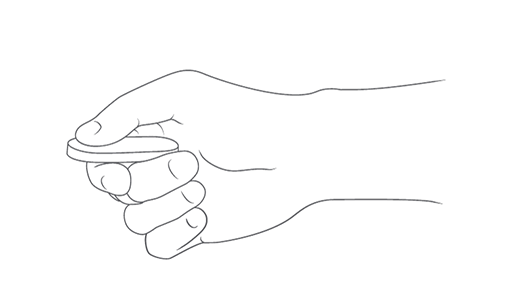
A clicker kézmozdulatok kis csuklóforgatások, nem pedig a HoloLens kézmozdulatokhoz használt nagyobb mozgások. A HoloLens pedig akkor is felismeri a kézmozdulatokat és a kattintásokat, ha a kattintó a kézmozdulatkereten kívül van, így a kattintást a legkényelmesebb helyzetben tarthatja.
kijelölése. Ha hologramot, gombot vagy más elemet szeretne kijelölni, nézzen rá, majd kattintson rá.
Kattintson és tartsa lenyomva. Kattintson a gombra, és tartsa lenyomva az ujját, és tartsa lenyomva az ujját, és tartsa lenyomva az ujját, például áthelyezheti vagy átméretezheti a hologramokat.
Görgetés. Az alkalmazássávon válassza Görgetőeszközlehetőséget. Kattintson és tartsa lenyomva, majd forgassa el a kattintást felfelé, lefelé, balra vagy jobbra. A gyorsabb görgetéshez vigye a kezét távolabb a görgetőeszköz közepétől.
Nagyítás. Az alkalmazássávon válassza Nagyítási eszközlehetőséget. Kattintson és tartsa lenyomva, majd forgassa felfelé a kattintást a nagyításhoz, vagy lefelé a nagyításhoz.
Tipp.
A Microsoft Edge használatakor a nagyításhoz vagy kicsinyítéshez nézzen egy oldalra, és kattintson duplán.
A hologramok kiválasztásához, görgetéséhez, áthelyezéséhez és átméretezéséhez használja a kattintási. Az egyes alkalmazások további kattintási kézmozdulatokat is támogathatnak.
Ha problémát tapasztal a kattintással, győződjön meg arról, hogy a holoLens szolgáltatással van feltöltve és párosítva. Ha az akkumulátor alacsony, a jelzőfény sárga színnel villog. Ha ellenőrizni szeretné, hogy a kattintó párosítva van-e, lépjen Beállítások>Eszközök, és ellenőrizze, hogy megjelenik-e ott. További információ: Kattintásrapárosítása.
Ha a kattintást felszámolták és párosították, és továbbra is problémákat tapasztal, állítsa alaphelyzetbe a fő gombot és a párosítási gombot 15 másodpercig lenyomva tartva. Ezután párosítsa újra a kattanót a HoloLens-sel.
Ha a kattintó alaphelyzetbe állítása nem segít, tekintse meg A HoloLens kattintásiújraindítása vagy helyreállítása című témakört.
Íme néhány dolog, amit érdemes kipróbálni, ha a HoloLens-kattintás nem válaszol, vagy nem működik jól.
A toll hegyével nyomja le és tartsa lenyomva a párosítási gombot. Ugyanakkor kattintson és tartsa lenyomva a jelölőt 15 másodpercig. Ha a kattintó már párosítva van a HoloLens-sel, az újraindulása után is párosítva marad.
Ha a kattanó nem kapcsol be vagy nem indul újra, próbálja meg a HoloLens töltővel tölteni. Ha az akkumulátor nagyon alacsony, eltarthat néhány percig, amíg a fehér jelzőfény be van kapcsolva.
Válassza a Beállítások>Eszközök lehetőséget, és válassza ki a választógombot. Válassza eltávolítása lehetőséget, várjon néhány másodpercet, majd párosítsa újra a választógombot.
Ha a clicker újraindítása és újrapárosítása nem oldja meg a problémát, a Windows Device Recovery Tool segíthet a helyreállításban. A helyreállítási folyamat eltarthat egy ideig, és telepíti a clicker szoftver legújabb verzióját. Az eszköz használatához windows 10 vagy újabb rendszerű számítógépre lesz szüksége, amely legalább 4 GB szabad tárterülettel rendelkezik.
A kattintó helyreállítása:
- Töltse le és telepítse a Windows Device Recovery Tool a számítógépre.
- Csatlakoztassa a kattintást a számítógéphez a HoloLenshez kapott Micro USB-kábellel.
- Futtassa a Windows Device Recovery eszközt, és kövesse az utasításokat.
Ha a rendszer nem észleli automatikusan a kattintást, válassza Az eszköz nem észlelhető, és kövesse az utasításokat az eszköz helyreállítási módba helyezéséhez.